MODULO 1, POSTAZIONE 6: SELEZIONARE E LINKARE I PRIM (Questa lezione potrebbe essere la più importante di tutta la biblioteca) <
SELEZIONARE:
Ci sono due modi per selezionare i prim. Per selezionare un solo prim, cliccateci sopra direttamente mentre siete in modalità Edit (CTRL-3). Se tenete premuto il tasto SHIFT mentre cliccate su altri prim in modalità Edit, selezionerete altri prim in sequenza. Chiamiamo questo metodo "selezione cliccata".
Se cliccate su di una superficie (terra, acqua, un grande prim... o persino il cielo) e trascinate il cursore tenendo premuto il tasto sinistro del mouse, vedrete apparire un rettangolo dorato che includerà tutti i prim sul suo percorso. Chiamiamo questo metodo "selezione di massa".
SELEZIONE CLICCATA: Tenere premuto il tasto SHIFT mentre si cliccano i singoli prim o intere serie di prim è un buon modo di selezionare i prim con precisione. Infatti, a volte, la selezione di massa potrebbe comprendere cose che non intendevate selezionare e può mettervi nella situazione imbarazzante di integrare parti del pavimento della vostra cucina nella nuova barca a vela che state costruendo. La selezione cliccata evita questo problema ma può essere abbastanza tediosa quando si devono selezionare contemporaneamente tanti prim.
SELEZIONE DI MASSA: Questa tecnica è perfetta per selezionare contemporaneamente molti prim. Purtroppo però in questo modo è possibile selezionare cose che sono sottoterra e anche abbastanza lontane. Inoltre, se vi capita di selezionare un prim di qualcun altro (come succede), i vostri tentativi di modifica falliranno. Per questo è meglio cliccare su Tools/Select Only My Objects (Selezionare solo i miei oggetti) prima di fare una selezione di massa.
Prima di iniziare una selezione di massa è importante isolare il proprio punto di vista per fare in modo di focalizzare solo gli oggetti che si vogliono selezionare. Forse il metodo migliore è SULLA TERRA guardando da sopra gli oggetti su cui si sta lavorando. Anche il cielo va bene. A volte non si hanno possibilità di scelta e ci si trova a dover lavorare su di un pavimento in un palazzo. Provateci. Se vi capita di prendere oggetti che non intendevate selezionare, tenete premuto il tasto SHIFT e cliccate sui pezzi di pavimento, sul gatto e sui mobili che non intendevate includere nella vostra serie linkata di prim, e questi oggetti estranei verranno deselezionati.
A proposito, se durante una selezione di massa vi accorgete di non aver selezionato tutto ciò che volevate, potete premere il tasto SHIFT e ricominciare. Questa seconda (o terza o quarta) selezione includerà gli oggetti precedentemente tralasciati. Per cambiare il vostro punto di vista aprite View/Camera Controls per avere sullo schermo i comandi della telecamera. E' molto utile averli a portata di mano quando si sta costruendo.
LINKARE:
Dal momento che tutte le costruzioni si fanno con i prim, è necessario collegare uno o più prim per formare una serie, in modo da ottenere delle forme particolari per modellare o costruire. Qui non è possibile creare un oggetto dettagliato formato da un solo prim usando le mesh come in 3D Studio Max!
In modalità Edit, cliccate su due prim e poi premete CTRL-L per linkarli, oppure entrare nel menù Tools e selezionate Link. Per scollegarli, cliccate sull'uno o sull'altro e tenete premuti CTRL-SHIFT-L... oppure fatelo dal menù Tools.
Si possono linkare in serie fino a 256 prim ordinari e fino a 31 prim fisici. Due prim si possono linkare fino ad una certa distanza. Questa distanza dipende in parte dalla grandezza dei prim da linkare. Si possono linkare due cubi solidi di 10 x 10 x 10 distanti fino a 31 metri. Questa distanza è calcolata dal centro di ciascun prim, quindi calcoliamo 31 metri dal centro di ogni prim di 10 x 10 x 10 metri. I prim più piccoli invece non possono essere linkati ad una distanza tanto grande. Per esempio, due prim da mezzo metro possono si possono linkare fino a circa 4,5 metri dal centro di ciascun prim. Per ovviare a questa limitazione, si possono linkare fino ad una distanza maggiore due prim di dimensioni più grandi, selezionare "Edit Linked Parts" e poi ridurre l'uno e/o l'altro. Vedrete che rimarranno linkati anche ad una distanza superiore a quella consentita per un prim piccolo.
(SVELIAMO UN SEGRETO) Abbiamo scoperto che mettere dei prim tra i due prim da linkare può essere d'aiuto quando si raggiunge la distanza limite tra i prim. Una volta stabilito il collegamento, potete entrare in modalità Edit Linked Parts, scollegare il prim "assistente" e cancellarlo. I due prim linkati rimarranno tali. Non è comunque possibile linkare oggetti che si trovano oltre 31 metri di distanza, ma questo trucco vi aiuterà a linkare prim più piccoli a distanze maggiori di quelle permesse normalmente.
ORDINE DI COLLEGAMENTO:
L'ordine in cui linkate gli oggetti può essere importante poiché ad ogni prim linkato in un oggetto viene assegnato un numero (questo potrebbe essere importante nel momento in cui dovete scrivere uno script). Il fatto di sapere questa cosa prima di linkare i diversi prim vi risparmierà parecchio lavoro in seguito. L'ultimo prim che selezionate all'interno di una serie che state per linkare sarà sempre il root o parent prim (prim radice o prim genitore). Tutti gli altri prim saranno figli di quest'ultimo.
Cosa significa tutto ciò?
Se state lavorando in modalità Local (locale) in cima alla finestra di Edit, quando linkate due o più prim l'orientamento XYZ del root prim diventerà l'orientamento XYZ dell'intera serie di prim. La modalità World (mondo), invece, vi mostrerà l'asse XYZ relativo al mondo di SecondLife. Tuttavia, in modalità Local, il centro della nuova serie linkata sarà calcolato in un punto al centro di un gruppo di prim, e qui entra in gioco il numero d'ordine assegnato a ciascun prim. Il root prim è il numero 1. Il prim selezionato prima del root prim è il numero 0. Quello ancora prima è il numero 3 e così via.
(Miller Keats ha permesso di chiarire il fatto che un prim non linkato ha il numero 0 mentre una volta linkato e diventato il root prim assume il numero 1).
Passiamo ora ad una domanda molto frequente.
Q.: Quando unisco due serie linkate, quale sarà il root prim?
A.: Il root prim dell'ultimo oggetto selezionato diventerà il root prim di tutto il nuovo oggetto.
Se questo vi sembra confuso... non vi preoccupate, lo è. Per semplificare diciamo che quando si costruisce un lampione da mettere in vendita, conviene, prima di linkare il tutto, scegliere come root prim (cioè l'ultimo prim che selezionate) un prim che abbia un orientamento di <0,> sull'asse di rotazione X,Y, Z. In questo modo quando qualcuno ve lo compra e lo piazza sul suo terreno, gli sarà facile ruotarlo per posizionarlo nel modo migliore. Altrimenti il compratore probabilmente se la prenderà con voi chiedendosi per quale ragione avete scelto di dare all'oggetto un'angolazione così particolare.
Quando siete in modalità Local, se create due prim, ne ruotate uno e li linkate, se il prim ruotato è il root prim, allora entrambi i prim assumeranno l'orientamento XYZ del prim ruotato. Se il root prim è quello non ruotato, allora entrambi i prim adotteranno l'angolo standard XYZ, pari a <0,>. Se il root prim di una serie linkata è angolato, spesso, in seguito, sarà difficile allineare la serie in relazione ad altri prim in modalità Local. E' sempre possibile cambiare il root prim scollegando la serie linkata e ricollegandola, assicurandosi di selezionare per ultimo il prim che si vuole trasformare in root prim. Oppure si può lavorare in modalità World. Guardate le due serie di cubi colorati linkati che sono stati messi in questa postazione come esempio. Aprite la finestra di Edit (CTRL-3), entrare in modalità Local e cliccateci sopra a turno. Vedrete che hanno orientamenti XYZ diversi. Se avete selezionato un gran numero di prim usando la selezione di massa, deselezionate quello che volete trasformare in root prim e riselezionatelo prima di ricollegare il tutto. In questo modo vi assicurerete che diventi il root prim.
Fate riferimento alla lezione seguente per imparare a fare l'editing delle parti linkate.
COSTRUIRE VEICOLI:
Le informazioni di cui sopra sono di importanza vitale quando si costruisce un veicolo! Gli script dei veicoli risiedono e operano nel root prim del veicolo, usando controlli fisici. Dal momento che i veicoli standard in SecondLife sono fisici, ciò significa che un veicolo può essere composto al massimo da 31 prim, contando anche l'avatar che guiderà o piloterà il veicolo. Ciò significa che, se volete guidare o essere trasportati dal vostro veicolo, potrete usare al massimo 30 prim per costruirlo. I veicoli telecomandati invece possono essere composti da 31 prim. Se state costruendo un veicolo per il trasporto di vari avatar, dovete sottrarre un prim per ciascun avatar che intendete trasportare. Per esempio, se il vostro veicolo dovrà trasportare 6 avatar oltre al guidatore, potrete usare al massimo 24 prim per costruirlo.
La maggior parte degli script per i veicoli si basa sull'orientamento del root prim. In questo caso si presume che la direzione "avanti" sia la direzione X Positiva, mentre la direzione verso l'alto è la Z Positiva. Osservate il biplano presente in questa postazione per capire questo orientamento. Ovviamente potete impostare un orientamento diverso nel vostro script, ma questo è per farvi capire come funzionano le direzioni positive e negative in SecondLife. Le frecce sulle maniglie di posizionamento puntano verso le direzioni positive delle direzioni X, Y e Z. Per controllare l'allineamento del vostro veicolo, dovete entrare in modalità Local. Infatti, la modalità World vi fa vedere l'allineamento del mondo, non del vostro oggetto.
Emmanuelle Flamand Traduzioni e interpretariato in SL Italiano - Inglese - Spagnolo emmanuelle.flamand@gmail.com
mercoledì 20 giugno 2007
Selezionare e Linkare i prim
Pubblicato da Micalita Writer alle mercoledì, giugno 20, 2007





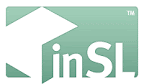




0 commenti:
Posta un commento